Mục lục bài viết
Là một nhân viên kế toán, nhân viên văn phòng, có rất nhiều công việc yêu cầu chúng ta phải sử lí tiền tệ. Và đặc biệt, đọc số sang dạng chữ gây khá nhiều khó khăn trong khi số lượng hàng sử lí lại quá lớn. Hôm nay mình giới thiệu tới các bạn một công cụ đổi số thành chữ nữa đó là công cụ AccHelper của công ty bluesofts phát triển. Ưu điểm của công cụ này là chạy nhanh và cài đặt dễ dàng. Đồng thời nó có thể chạy được cả trên hầu hết các bản Microsoft Excel 2003 2007, 2010, 2013, 2016 (32 bit và 64 bit) hiện nay.
Chức năng chính của Add-in Bluesofts AccHelper
- Cung cấp các hàm Đọc số thành chữ ra tiếng Việt hoặc tiếng Anh trong Microsoft Excel.
- Hàm VND() đọc tiếng Việt, hàm USD() đọc tiếng Anh.
- Chuyển mã văn bản về Unicode.
- Dễ dàng cài đặt và sử dụng, tiết kiệm thời gian.
Hướng dẫn cài đặt Add-in trên Excel
Excel 2007, 2010, 2013 và 2016 hoặc cao hơn
- Bấm vào nút “File” hoặc “Office Button” ở góc trái trên đỉnh màn hình và chọn “Excel Options”.
- Tiếp theo chọn “Add-Ins”, phần “Manage:” chọn “Excel Add-Ins” và nhấn vào “Go”.
- Tại cửa sổ Add-Ins, bấm “Browse” và chọn file “AccHelper.xll” từ tệp tin tải về đã giải nén. Nếu Office là bản 64bit, chọn file trong đường dẫn x64\AccHelper.xll
- Sau đó để ý mục Acchelper đã được tích hay chưa rồi nhấn “OK” để hoàn thành.
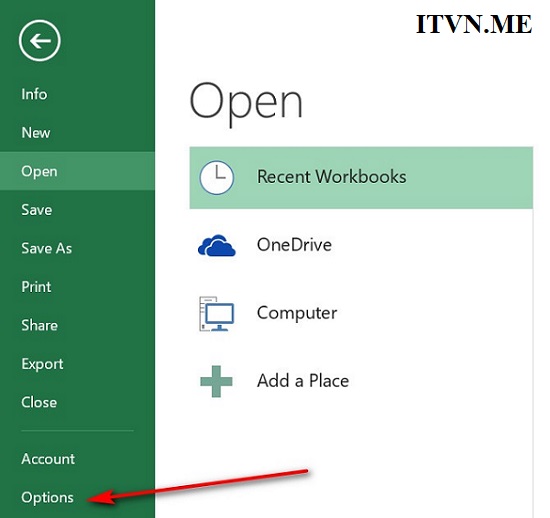
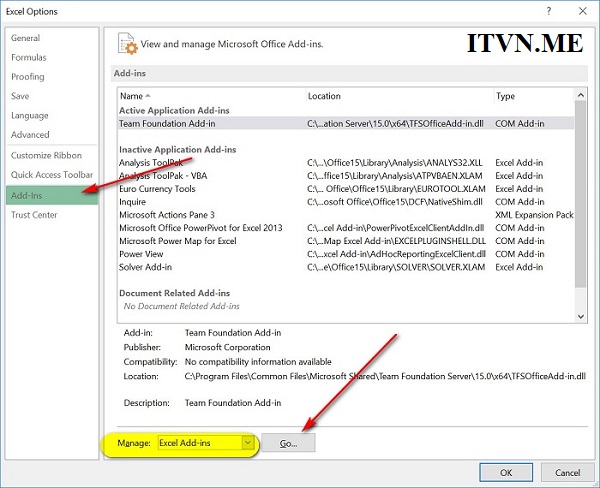
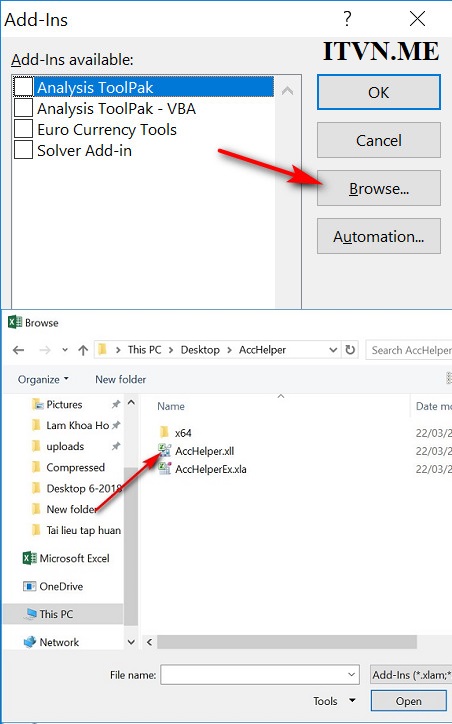
Excel từ 2003 trở xuống
- Vào Menu > Tools > Add-Ins > Add để thêm các tệp tin.
- Chọn nút “Browse” và chọn file “AccHelper.xll”, sau đó làm lại với file “AccHelperEx.xla” để đọc font unicode, hoặc đọc các con số trên 15 chữ số.
Cấu trúc hàm và ví dụ
Hàm: VND(Amount, OutputType, Unit1, Unit2, MUnit2, HasGroupingSymbol)
Trong đó:
- Amount: số tiền cần chuyển đổi thành văn bản.
- OutputType: một số, nếu giá trị là 1 hàm trả về kiểu chuỗi TCVN3, 2 kiểu chuỗi là VNI, 3 kiểu chuỗi là Unicode. (Chỉ dùng từ Excel 2007 trở lên)
- Unit1: giá trị kiểu chuỗi, chỉ ra loại đơn vị tiền tệ, ngầm định là “đồng”.
- Unit2: giá trị kiểu chuỗi, chỉ ra loại đơn vị tiền tệ cho số lẻ, ngầm định là “xu”.
- MUnit2: con số được nhân với số lẻ của Amount, quy đổi số lẻ từ đơn vị Unit1 sang Unit2, ngầm định giá trị là 1.
- HasGroupingSymbol: giá trị kiểu logic, FALSE là giá trị ngầm định không có dấu phẩy ngăn cách, TRUE là ngược lại.
Ví dụ:
=VND(125000) sẽ đọc là “Một trăm hai mươi lăm ngàn đồng chẵn”.
=USD(125000) sẽ đọc là “One hundred and twenty five thousand dollars only”.
Ngoài ra, để thay đổi những thông số được thiết lập ngầm định cho các hàm cũng như cách đọc số của các hàm, bạn có thể chạy file “AcchelperOptions.exe” chỉnh các thông tin trên đó. Tìm đọc thêm về hướng dẫn chi tiết và các ví dụ, người dùng chọn mở file “Help.xls”.
